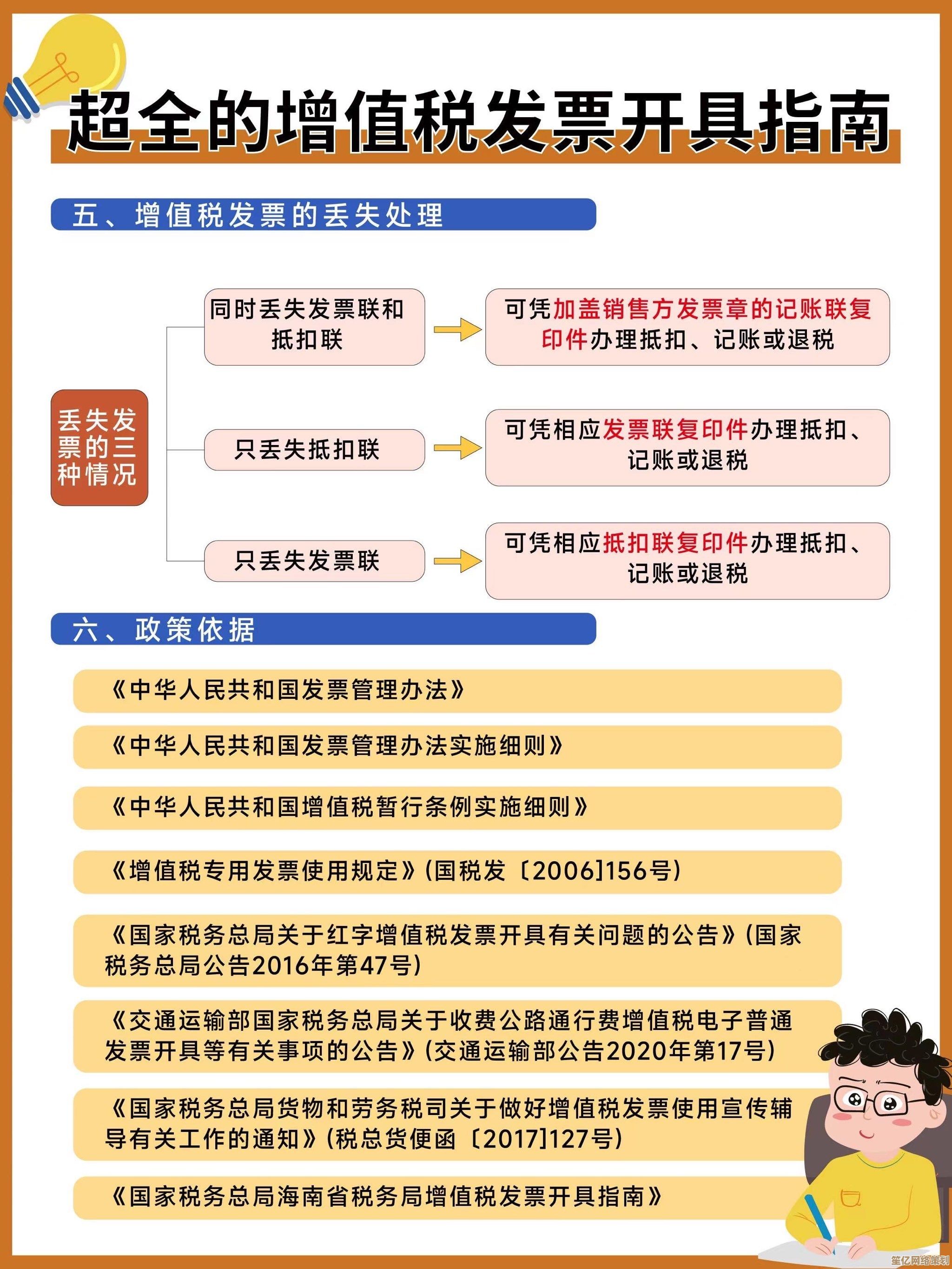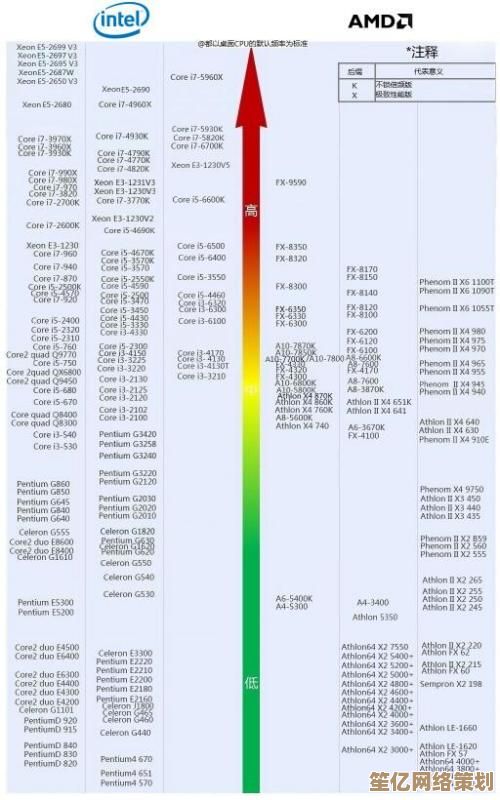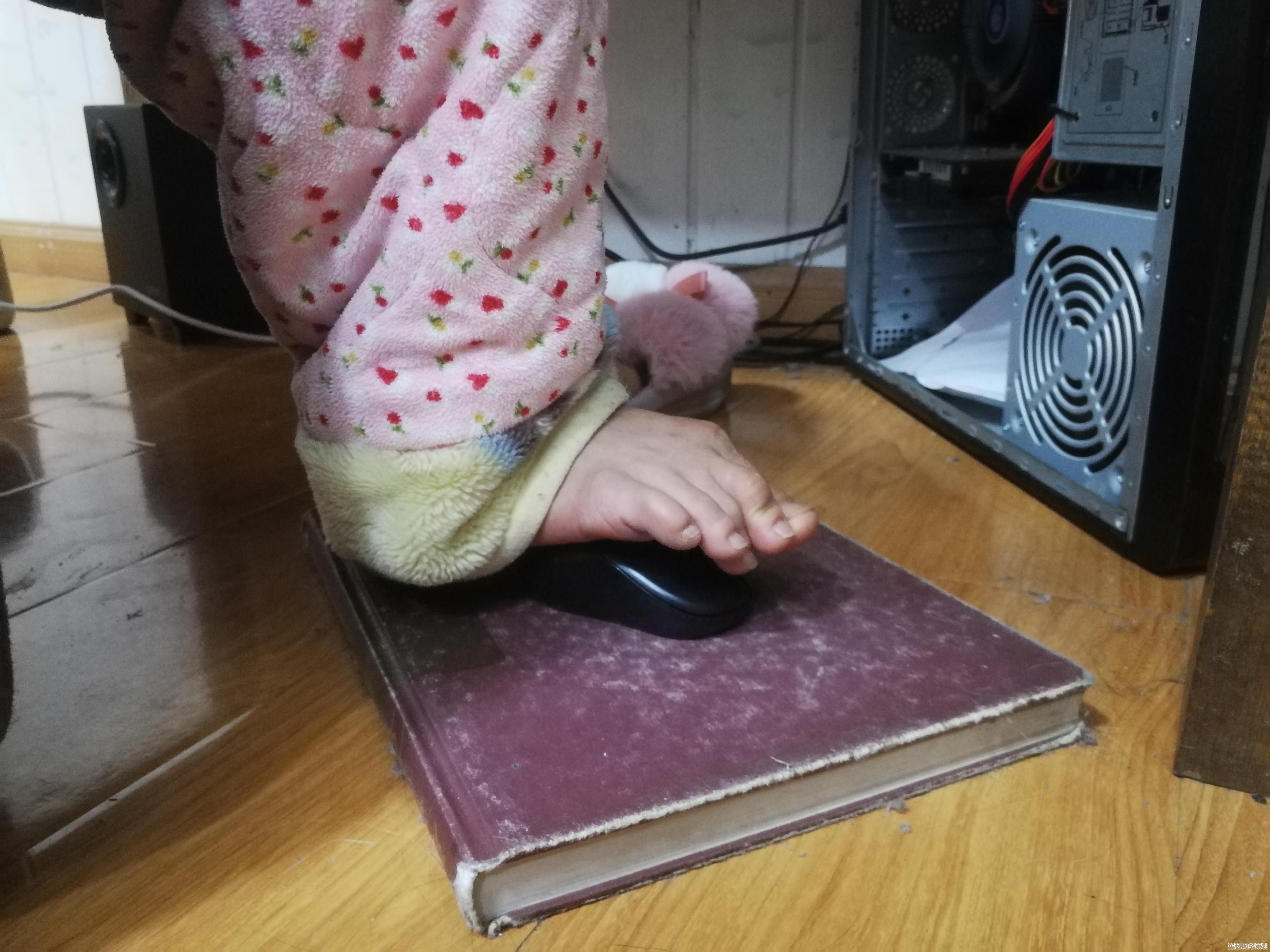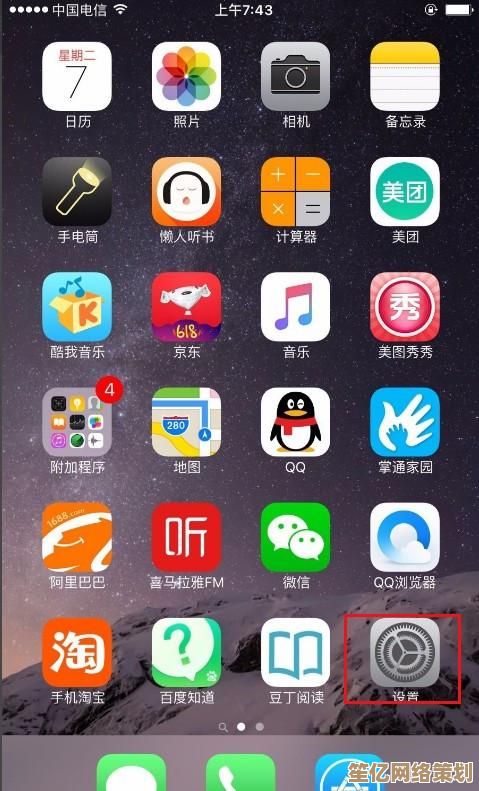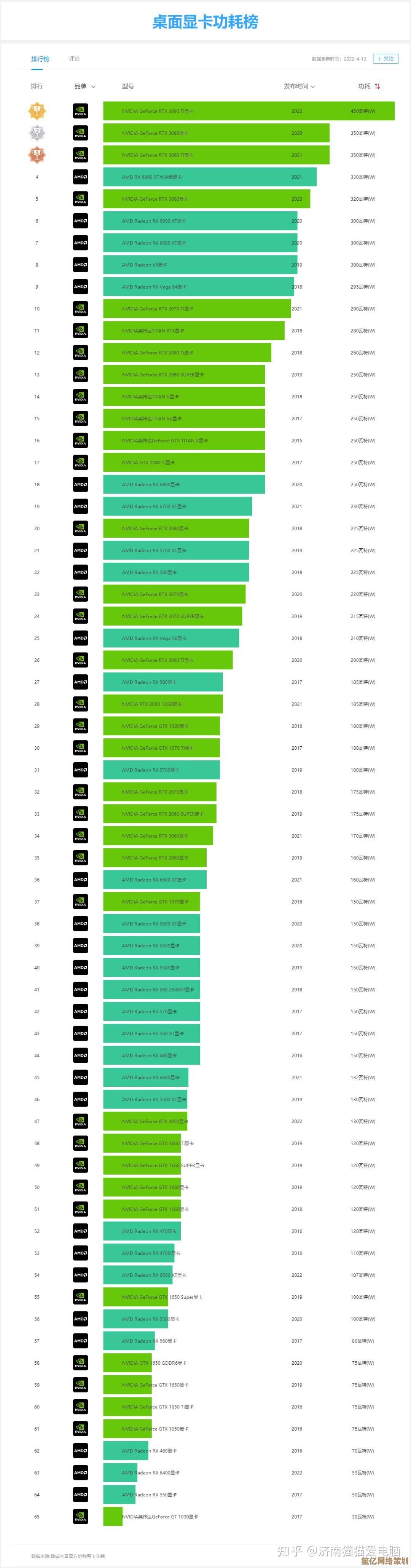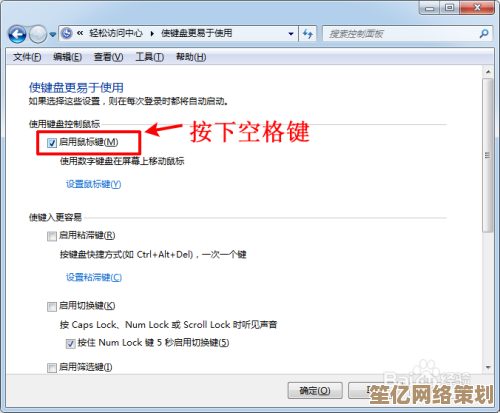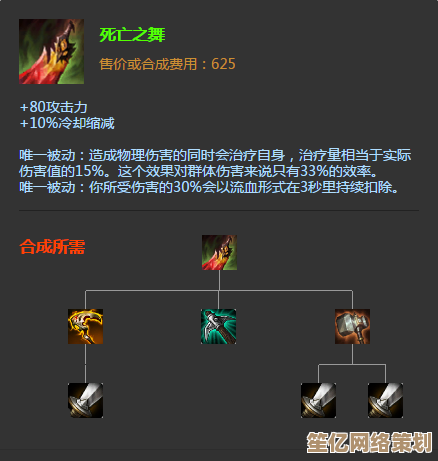开机后屏幕一片漆黑?这些排查步骤助你快速点亮显示器
- 问答
- 2025-09-22 10:36:29
- 2
开机后屏幕一片漆黑?这些排查步骤助你快速点亮显示器 😱
今天早上我像往常一样按下电源键,结果...啥都没有!屏幕黑得像被泼了墨,我的心瞬间凉了半截💔,作为一个经历过无数次"黑屏惊魂"的老司机,我决定分享些实战经验,帮你少走弯路。
第一步:别慌!先确认最蠢的可能性 🤦♂️
说出来你可能不信,80%的"黑屏危机"都源于一些低级错误,上周我朋友就闹了个大笑话——他以为显示器坏了,结果只是电源线松了(笑死)。
检查清单:
- 显示器电源灯亮了吗?🔌
- 主机电源线插紧了吗?(我经常踢到桌下的线)
- 显示器和主机连接线(HDMI/DP/VGA)两端都牢固吗?
- 试试换个插座,说不定是供电问题(我家老房子电路就经常抽风)
第二步:听声音辨"生死" 👂
主机有没有发出"滴"的自检声?风扇转不转?这些细节能告诉你很多信息,记得有次我电脑开机后风扇狂转但没画面,最后发现是显卡没插好...(当时差点以为要破产换新机了)
异常情况应对:
- 完全没反应:可能是电源问题
- 有启动声但黑屏:大概率显示输出故障
- 反复重启:内存条松动的经典症状
第三步:强制重启的玄学 ✨
长按电源键10秒强制关机,等30秒再开,这招看似简单,但真的能解决很多"假死"情况,我笔记本有次更新后黑屏,就是这么救回来的(微软的锅!)。
第四步:外接显示器试试 👨💻
如果你有笔记本或者第二台显示器,接上看看,上个月我台式机黑屏,结果用电视当显示器发现系统其实正常启动着...原来是主显示器背光坏了(气到跺脚!)
第五步:进安全模式排查 🛡️
连续强制关机三次会进入WinRE,从这里可以尝试安全模式,我去年中过一次显卡驱动导致的"黑屏病毒",就是在安全模式下卸载重装搞定的。
进阶操作(胆小勿入)🔧
如果以上都无效,可能需要:
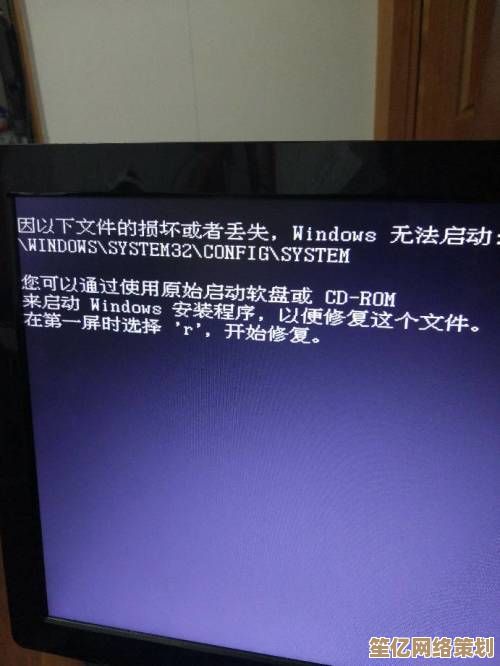
- 拆机重插内存条(记得先放电!)
- 拔掉独显用核显试试
- CMOS放电重置BIOS (我第一次拆机时手抖得像帕金森,现在想想真好笑)
终极绝望方案 😭
如果所有方法都试过还是黑屏...可能是硬件真的挂了,这时候建议:
- 找懂行的朋友帮忙
- 送去专业维修点
- 开始存钱买新机(别问我怎么知道的)
最后的小贴士:遇到黑屏千万别暴力拍打显示器!我大学室友就这样把屏幕拍出了彩虹纹...维修费比饭钱还贵🍚💸
希望这些经验能帮到你!如果解决了记得告诉我,让我也开心一下~如果没解决...呃,至少我们努力过了对吧?🤷♂️

本文由邝冷亦于2025-09-22发表在笙亿网络策划,如有疑问,请联系我们。
本文链接:http://waw.haoid.cn/wenda/6343.html